【IIS】連線網路芳鄰
參考是找了很多,但到最後依舊無法成功利用虛擬目錄接網芳。
於是利用一點 trick:
帶參考 如何清除連線共用資源帳戶的資訊 - iT 邦幫忙::一起幫忙解決難題,拯救 IT 人的一天
程式碼內直接呼叫 cmd 利用 net use 指令做連接 & 斷連
不管是本機還是 iis 都很成功,但斷開連接倒是一直怪異的爆「找不到網路連線」
這個就繼續尋找方法了。
最後放點正統寫法:
- 有自帶帳密者,記得確認權限至少要有讀取
- iis 網站下新增虛擬目錄
- 設定別名:自訂就好 (例如:123)
- 設定實體路徑:輸入網芳路徑
\\ip\資料夾名稱 - 點選 連線身分,若有帳密則選擇「特定使用者」,帳號有 domain 的記得要加 (domain\帳號)
- 測試連線結果
- ~~在 iis 網站對應的 應用程式集區 > [進階設定] > [處理序模型] >~~
- ~~[載入使用者設定檔] 設為 true~~
- ~~[識別] 同 1.-3. 設定自己的帳密~~
- 在 iis 管理員 內自己網站點選展開 1. 新增的虛擬目錄觀察是否可見
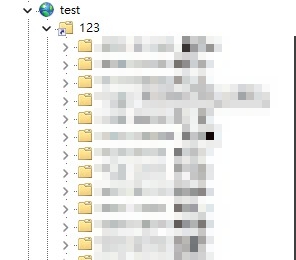
- 瀏覽器開啟網站根目錄,接上 "/(別名)" 嘗試連接。
以及期間參考的:
- How to create a virtual directory on an existing Web site to a folder that resides on a remote computer - Windows Server | Microsoft Learn
- IIS 如何建立網路芳鄰之虛擬目錄 - 噗落格的資訊空間-網路技術分享-Asp.Net.VB.C#.程式開發.微網誌.網路行銷.facebook 行銷.噗浪行銷.社群行銷
- [ASP.NET] IIS、Web Page 網頁 存取連線網路磁碟機-伊のspace~芳香精油*美容保養*程式設計|痞客邦
- Max Coding BLOG. (^_^)y: IIS 7掛載網芳的虛擬目錄
- ASP.NET 如何將檔案寫入到網路芳鄰的分享目錄 | The Will Will Web
我是在 2.-d. 測試連線全掛 (明明帳密是對的?)
而且 5. 發現根目錄爆
也沒查到甚麼解決方法,決定放棄 QQ
在此留一下我寫的連線與切斷連線網芳寫法:(C#、WebForm)
(xxx 請替換成自己的 \ip\folder、ooo 是帳號 domain\acount)
#region 網芳
/// <summary>
/// 網芳連線
/// </summary>
public void ConnNetworkDrive()
{
try
{
Process process = new Process
{
StartInfo = new ProcessStartInfo
{
FileName = "cmd.exe",
Arguments = $@"/c net use xxx /user:ooo pwd",
RedirectStandardOutput = true,
RedirectStandardError = true,
UseShellExecute = false,
CreateNoWindow = true,
StandardOutputEncoding = Encoding.Default, // 設定輸出為 UTF-8
// 設定錯誤輸出為 UTF-8
StandardErrorEncoding = Encoding.Default
}
};
process.Start();
string output = process.StandardOutput.ReadToEnd();
byte[] errorBytes =
process.StandardError.CurrentEncoding.GetBytes(
process.StandardError.ReadToEnd()
);
process.WaitForExit();
//結果轉 utf8
string error =
Encoding.UTF8.GetString(
Encoding.Convert(
Encoding.GetEncoding("big5"), Encoding.UTF8, errorBytes
)
);
if (!String.IsNullOrEmpty(error))
SiteMaster.logger.Error(@"xxx 網芳執行 net use 失敗!" + error);
else
SiteMaster.logger.Info(@"xxx 網芳執行 net use 結果:" + output);
// 測試存取 NAS 內的檔案
if (Directory.Exists(...))
SiteMaster.logger.Info("NAS 連線成功,可存取檔案。");
else
SiteMaster.logger.Error("NAS 連線失敗或檔案不存在!");
}
catch (Exception ex)
{
SiteMaster.logger.Error(@"xxx 網芳執行 net use 失敗!錯誤訊息:" + ex);
}
}
/// <summary>
/// 網芳解連線
/// </summary>
public void DisconnNetworkDrive()
{
try
{
Process process = new Process
{
StartInfo = new ProcessStartInfo
{
FileName = "cmd.exe",
Arguments = $@"/c net use xxx /delete",
RedirectStandardOutput = true,
RedirectStandardError = true,
UseShellExecute = false,
CreateNoWindow = true,
StandardOutputEncoding = Encoding.Default, // 設定輸出為 UTF-8
// 設定錯誤輸出為 UTF-8
StandardErrorEncoding = Encoding.Default
}
};
process.Start();
string output = process.StandardOutput.ReadToEnd();
byte[] errorBytes =
process.StandardError.CurrentEncoding.GetBytes(
process.StandardError.ReadToEnd()
);
process.WaitForExit();
//結果轉 utf8
string error =
Encoding.UTF8.GetString(
Encoding.Convert(
Encoding.GetEncoding("big5"), Encoding.UTF8, errorBytes
)
);
if (!String.IsNullOrEmpty(error))
SiteMaster.logger.Error(@"xxx 網芳刪除 net use 失敗!" + error);
else
SiteMaster.logger.Info(@"xxx 網芳刪除 net use 結果:" + output);
}
catch (Exception ex)
{
SiteMaster.logger.Error(@"xxx 網芳刪除 net use 失敗!錯誤訊息:" + ex);
}
}
#endregion
*** 113.02.10 下午更:
程式碼版刪除找到解法,參考:
[ Windows Command ]Use the NET USE /DELETE command to remove a mapped drive
改用磁碟機代號刪除,這次就有成功。
*** 下午二更:
虛擬目錄解法成功!
前提是請在 IIS 機器內加上同 NAS 使用者帳密 (WIN11 加帳密的那種喔)
這樣再試
- 虛擬目錄就可以過了,虛擬目錄連的帳號不用加上 domain (以個人例子而言)
- 應用程式集區可以切回原先預設,不用動到 (個人不太了解它,所以能不動就不動最好)
- 2.-d. 測試連線全過,好耶
但奇怪的事還是很多... (待續)
存取被拒絕,因此無法開始監視 \x.x.x.x\XXX 的變更 (IIS7) | The Will Will Web
目前暫時改用 FTP 處理。
【FTP】Csharp 版